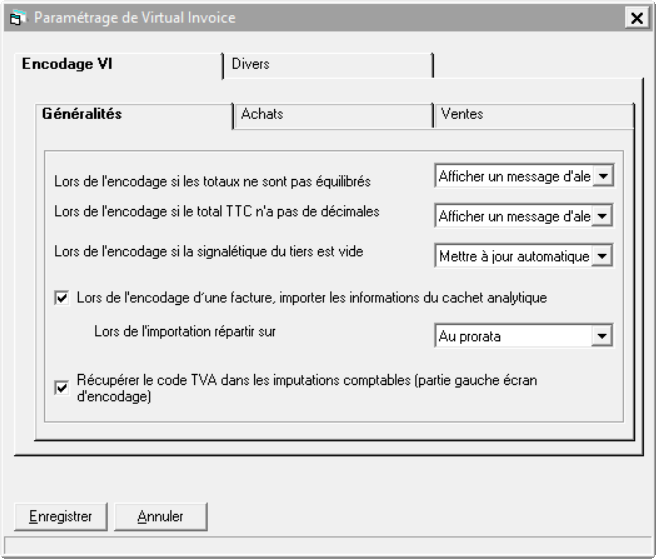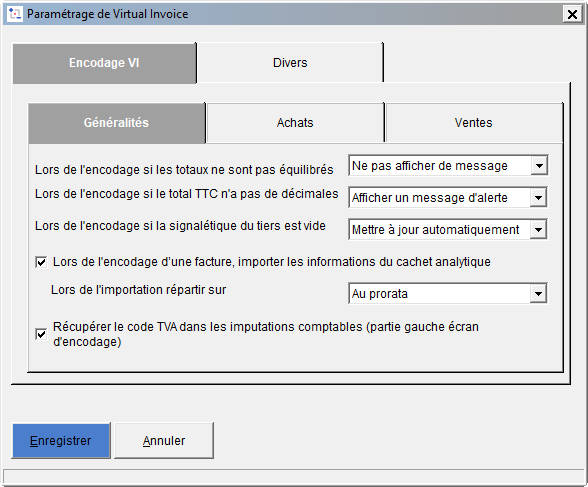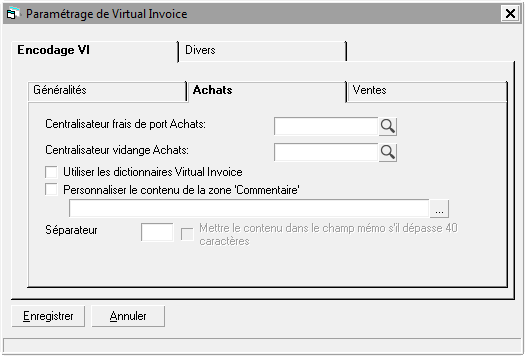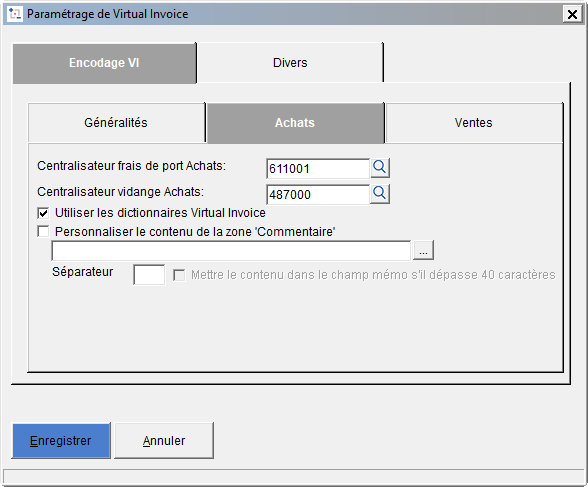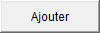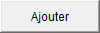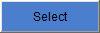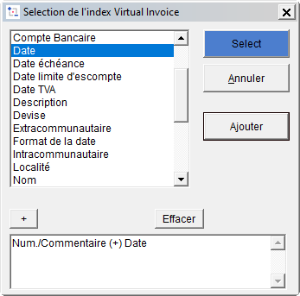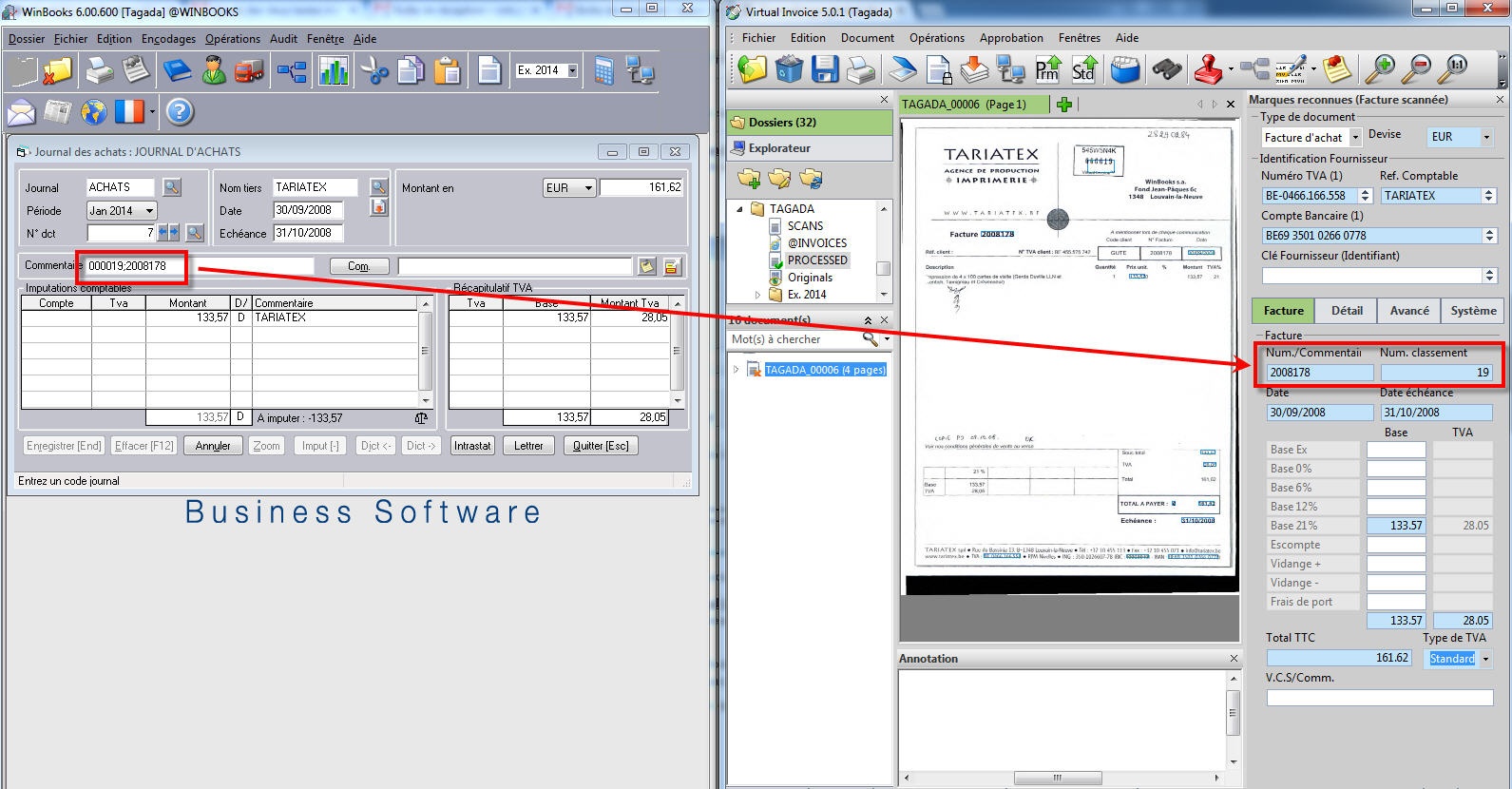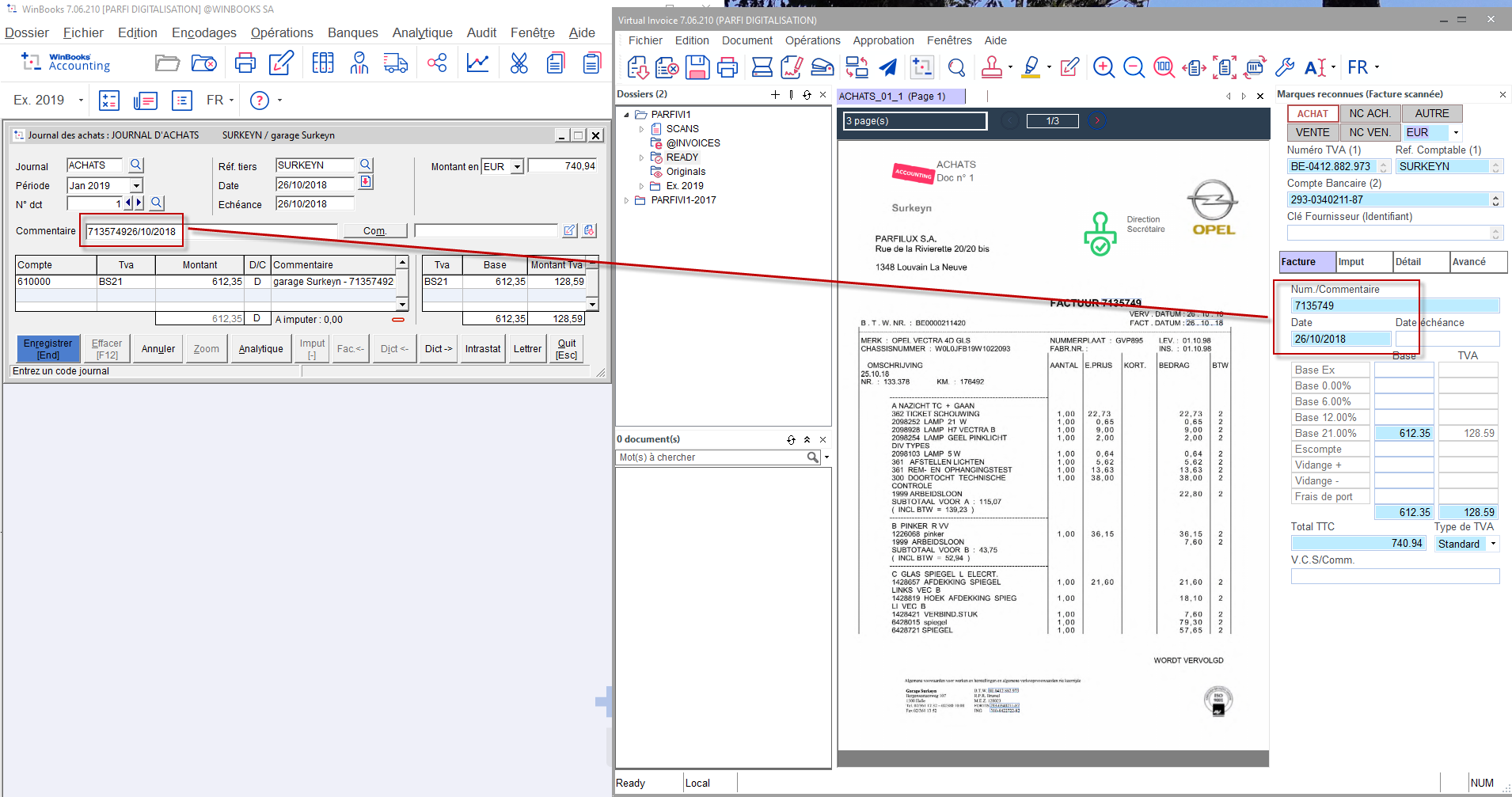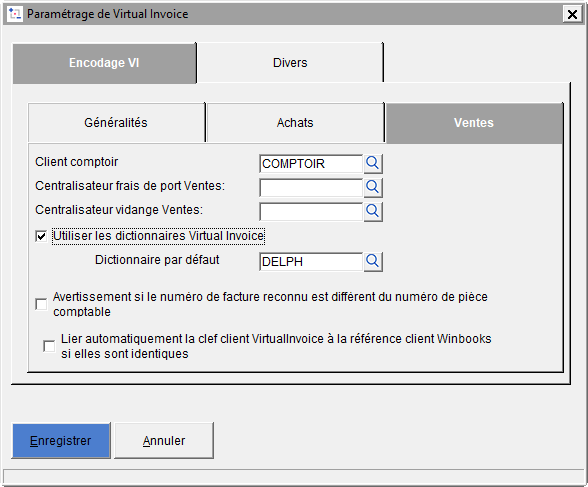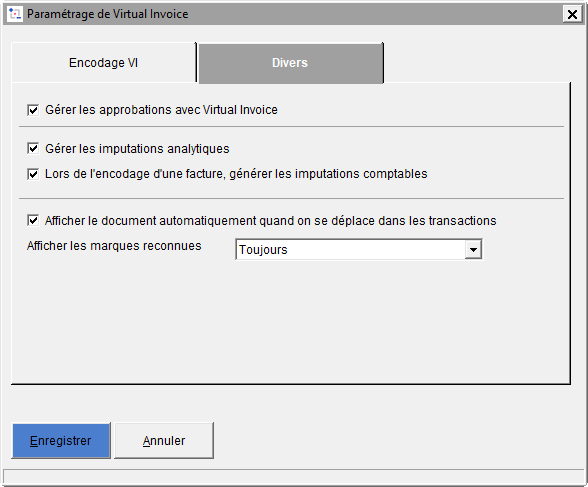Page History
Afin de faciliter et d'automatiser une série de traitements lors de l'injection des données de Virtual Invoice vers la comptabilité, il vous faut adapter les paramètres généraux de WinBooks.
Dans le menu DOSSIER, cliquez sur l'option PARAMÉTRAGE et ensuite sur VIRTUAL INVOICE.
Onglet Généralités
Indiquez si vous désirez un message d'alerte lorsqu' apparaît dans Virtual Invoice une facture non équilibrée (Lorsque l'égalité arithmétique de la facture n'est pas vérifiée : Base + TVA <> Total TTC) et/ou quand la facture se présente sans décimales.
...
| Warning |
|---|
Cette option est d'office activée pour un dossier de législation luxembourgeoise. |
Onglet Achats
Spécifiez les comptes généraux centralisateurs pour les frais de port et les vidanges sur achats.
...
La zone Commentaire d'une facture d'achat WinBooks est automatiquement remplie suivant le contenu de la zone Num./Commentaire de Virtual Invoice.
Toutefois, il se peut que cette information ne soit pas suffisante pour vous. Vous pouvez donc personnaliser le contenu de la zone commentaire.
Cliquez sur , et une fenêtre reprenant les zones qui peuvent être reprises dans la zone Commentaire est affichée.
Pour réaliser l'exemple repris ci-dessous ;
- Sélectionnez la zone N° de classementzone Num/Commentaire
- Cliquez sur sur
- Cliquez sur sur
- Sélectionnez la zone Num/Commentaire
- Cliquez sur sur
- Pour terminer, cliquez sur
...
- sur
Choisissez ensuite le caractère séparateur à utiliser si vous reprenez plus de deux zones dans le Commentaire.
La zone Commentaire étant limitée à 40 positions, cochez Mettre le contenu dans le champ mémo s'il dépasse 40 caractères afin de ne pas tronquer le contenu de la zone Commentaire.
Onglet Ventes
Spécifiez le client comptoir à utiliser en cas d'encodage de factures sans compte bancaire ni numéro de TVA.
...
Cochez la case Avertissement si le numéro de facture reconnu est différent du numéro de pièce comptable si vous désirez qu'un message d'alerte soit affiché si le numéro de la facture client repris sur celle-ci diffère du numéro de pièce comptable proposé par WinBooks.
Onglet Divers
...
Sélectionnez les approbations Virtual Invoice si vous souhaitez que les approbations de factures soient répercutées au niveau des paiements fournisseurs dans WinBooks.
...
| Info |
|---|
L'affichage des cachets analytiques et des imputations comptables ne sera pris en compte qu'à partir des documents encodés après activation de ces options. |
...
Parmi les dernières options, la première vous permet de synchroniser la fenêtre des documents et des transactions (historique des factures) : quand vous changez de facture dans la comptabilité, l'image de la nouvelle facture apparaît automatiquement, toutefois au prix d'un léger ralentissement, le temps d'afficher la nouvelle facture.
La dernière option propose par défaut de ne pas afficher la fenêtre des marques reconnues quand vous consultez des documents archivés, déjà comptabilisés. En effet, cette fenêtre n'a plus beaucoup d'intérêt une fois l'encodage terminé, et cela vous permet de gagner en espace de visualisation du document.
...